Kako premikati Androidove aplikacije iz notranjega pomnilnika na kartico SD
Mobilni Android / / March 18, 2020
 Ves čas se mi dogaja, da najdem aplikacijo, ki si jo resnično želim, vendar ima veliko več megabajtov in že imam obvestilo, da je malo prostora za shranjevanje. Ta obvestila resnično postanejo moteča, še posebej zato, ker ima vaš telefon verjetno še vedno na voljo prostor, ne le na notranjem pomnilniku, ampak verjetno na pomnilniški kartici MicroSD. Zdaj je nekaj izjem. Na trgu je nekaj Android telefonov, ki dejansko nimajo možnosti zunanjega shranjevanja tako kot Nexus S, potem pa spet ta telefon ima 16 gigabajtov notranjega pomnilnika, zato tega, kar verjetno ni potrebno, uporabnikom s takšnim razpoložljivim prostorom. Za ostale nas je še upanje. Pokazal vam bom, da je preprosto sprostiti prostor v notranjem pomnilniku telefona z uporabo prijetnega klica za funkcijo Premakni v SD kartico, ki je postala na voljo za naprave, ki poganjajo različico Froyo Android OS (različica 2.2), ki je izšla približno eno leto nazaj.
Ves čas se mi dogaja, da najdem aplikacijo, ki si jo resnično želim, vendar ima veliko več megabajtov in že imam obvestilo, da je malo prostora za shranjevanje. Ta obvestila resnično postanejo moteča, še posebej zato, ker ima vaš telefon verjetno še vedno na voljo prostor, ne le na notranjem pomnilniku, ampak verjetno na pomnilniški kartici MicroSD. Zdaj je nekaj izjem. Na trgu je nekaj Android telefonov, ki dejansko nimajo možnosti zunanjega shranjevanja tako kot Nexus S, potem pa spet ta telefon ima 16 gigabajtov notranjega pomnilnika, zato tega, kar verjetno ni potrebno, uporabnikom s takšnim razpoložljivim prostorom. Za ostale nas je še upanje. Pokazal vam bom, da je preprosto sprostiti prostor v notranjem pomnilniku telefona z uporabo prijetnega klica za funkcijo Premakni v SD kartico, ki je postala na voljo za naprave, ki poganjajo različico Froyo Android OS (različica 2.2), ki je izšla približno eno leto nazaj.
Kaj boste potrebovali:
- Telefon s sistemom Android z različico 2.2 ali novejšo. Tukaj poiščite pomoč pri iskanju, katero različico Androida uporabljate.
- Kartica MicroSD, ki je ponavadi priložena vaši napravi, zato je verjetno, da je to že v vašem telefonu. Če želite svojemu telefonu dodati še več prostora za shranjevanje, lahko pogosto dobite MicroSD kartico večje zmogljivosti, vendar se boste prepričali, da bo vaša naprava to zmogla. Za nasvete o izbiro kartice MicroSD oglejte ta članek.
Začnite z dotikom gumba Meni na vaši napravi in nato TapSettings.
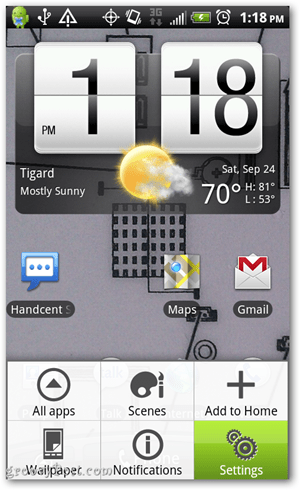
Pomaknite se navzdol in tapnite Aplikacije.
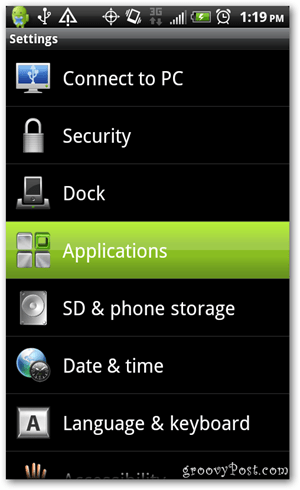
Nato tapnite Upravljanje aplikacij
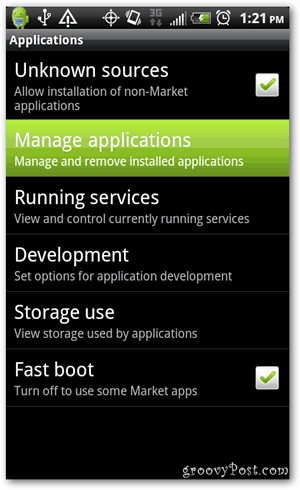
Od tu tapnite zavihek Vse na vrhu. Prikaže se celoten seznam vaših aplikacij. Zdaj se lahko pomaknete navzdol in najdete tiste, ki jih želite premakniti iz notranjega pomnilnika na kartico MicroSD. Običajno iščem takšne, ki so več kot en megabajt, saj so ti tisti, ki lahko spremenijo.
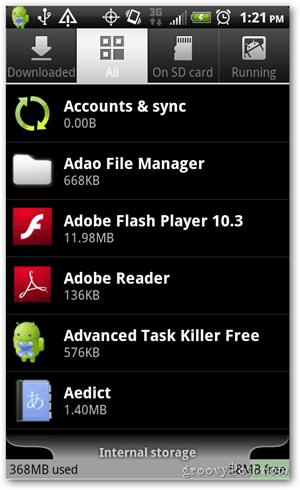
Kot primer se dotaknem aplikacije Angry Birds, ki prikazuje velikost 2,71 megabajtov.
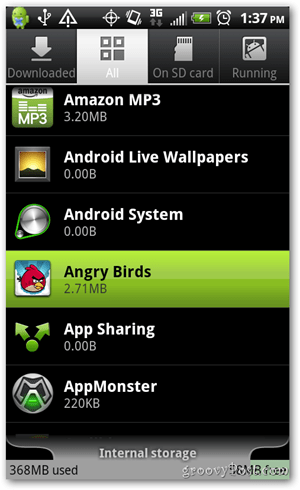
Če vidite gumb, na katerem piše Premik na kartico SD, to pomeni dve stvari.
- Imate SD kartico.
- Ta aplikacija trenutno prebiva v notranjem pomnilniku telefona.
Če vidite gumb, vendar je osenčen, to pomeni, da aplikacija ne podpira te funkcije Premakni v SD.
Druga možnost, ki je morda prikazana razen Premik na kartico SD, je Premakni v pomnilnik USB. To je ponavadi dober pokazatelj, da nimate možnosti za zunanjo SD kartico.
Pojdite naprej in tapnite Premakni na kartico SD in končali ste! Dopolnilo bo nekaj sekund in zdaj ste to aplikacijo preložili na kartico SD.
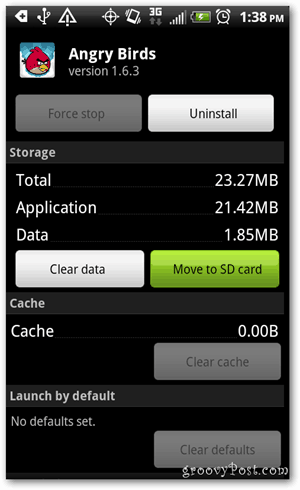
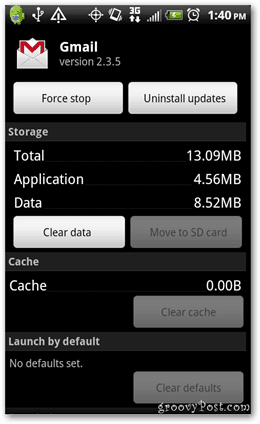
Primer aplikacije, ki ne podpira Premakni na SD kartico.
To je preprost trik, s katerim boste lahko ohranili svoj notranji prostor za shranjevanje, da se vaš telefon ne bo upočasnil ali vas motil zaradi obvestil o premajhni količini pomnilnika.
Je bil ta nasvet v pomoč? Želite imeti več enostavnih objav, kot je ta? Spodaj komentirajte teme, o katerih želite izvedeti več ali kakršne koli druge povratne informacije.

